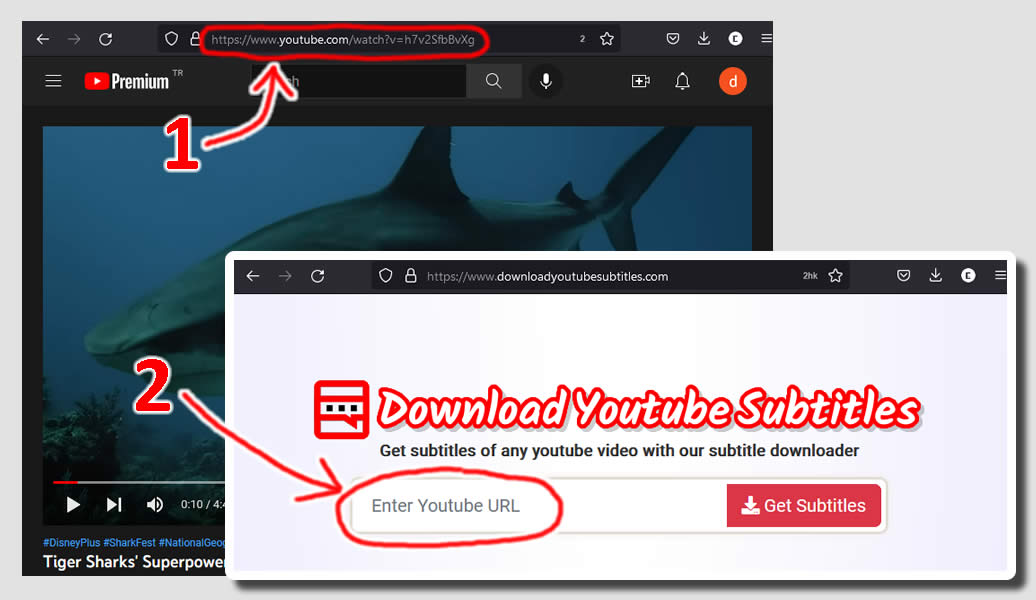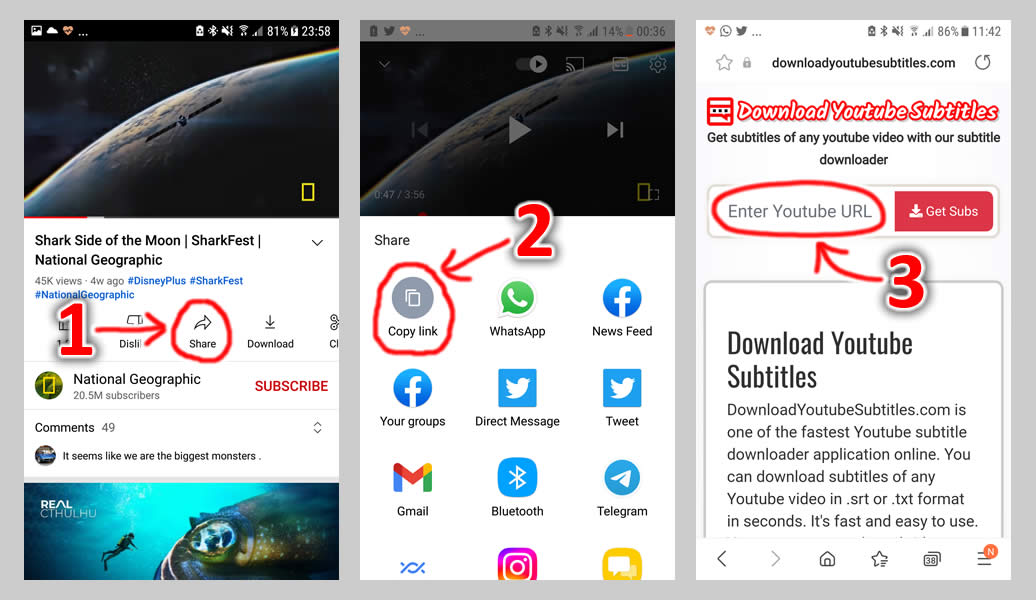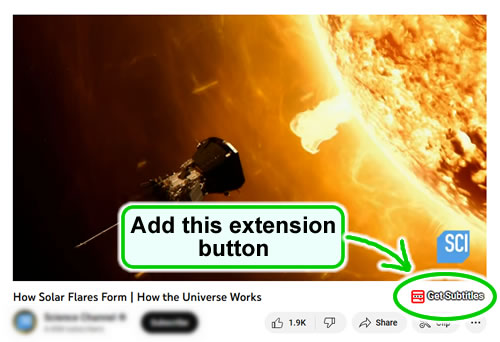DownloadYoutubeSubtitles.com — одно из самых быстрых онлайн-приложений для загрузки субтитров с YouTube. Вы можете загрузить субтитры к любому видео Youtube в форматах .srt, .vtt или .txt за считанные секунды. Это быстро и легко в использовании. Вы можете сохранить субтитры YouTube на свой компьютер или на мобильный телефон (поддерживаются устройства iPhone и Android).
Попробуйте URL-адрес Youtube, указанный выше, и посмотрите, как будут экспортироваться субтитры. Кроме того, если вам нужны субтитры Tiktok, вы можете использовать GetSubs.cc, чтобы легко их загрузить.
Вы можете прочитать стенограмму видео вместо его просмотра. Обычно чтение происходит быстрее, чем просмотр видео. Вы также можете выполнить поиск по фразе в субтитрах для вашего исследования.
Вы можете встроить загруженные субтитры в формате .srt в свои любимые видеоплееры. Таким образом, вы можете смотреть свои любимые видео локально с включенными субтитрами. Вы также можете скачать субтитры на своем родном языке. Наше приложение генерирует субтитры Youtube на более чем 100 языках. Субтитры генерируются очень точно с точки зрения синхронизации видео.
Важность добавления субтитров к вашим видео на YouTube
Добавление субтитров к вашим видео на YouTube имеет решающее значение по нескольким причинам. Поговорим о самых важных. Субтитры делают ваш контент более доступным для более широкой аудитории. Не каждый может четко понимать или слышать звук, поэтому наличие субтитров в видео позволяет зрителям с нарушениями слуха или языковым барьером по-прежнему наслаждаться вашими видео.
Во-вторых, субтитры могут улучшить общее впечатление от пользователя. Зрители могут находиться в шумной обстановке или смотреть видео без звука, а наличие субтитров позволяет им следить за происходящим, не пропуская никакой важной информации. Это также помогает зрителям лучше понять контент, особенно если он включает в себя сложные или технические термины.
Подписи на YouTube могут повысить вовлеченность и удержание зрителей. Исследования показали, что видео с субтитрами, как правило, имеют более высокую продолжительность просмотра и более низкий показатель отказов. Субтитры помогают зрителям оставаться вовлеченными и сосредоточиться на видео, что приводит к более позитивному пользовательскому опыту.
Видео на YouTube с субтитрами также могут открыть возможности для международной аудитории. Предоставляя субтитры на разных языках, вы можете охватить глобальную аудиторию и расширить свою аудиторию.
Таким образом, добавление субтитров к вашим видео на YouTube полезно не только для доступности и удобства пользователей, но также для SEO, вовлеченности и охвата более широкой аудитории. Это простой, но эффективный способ улучшить общее качество и влияние вашего контента.